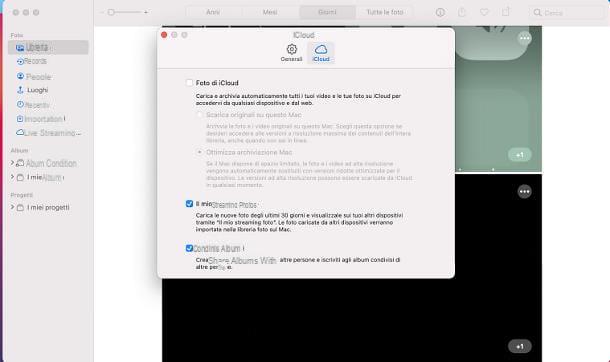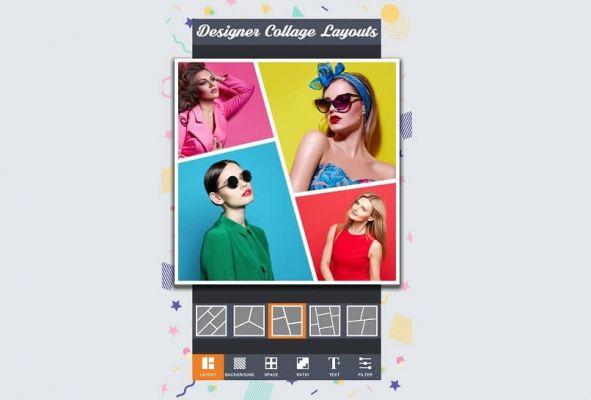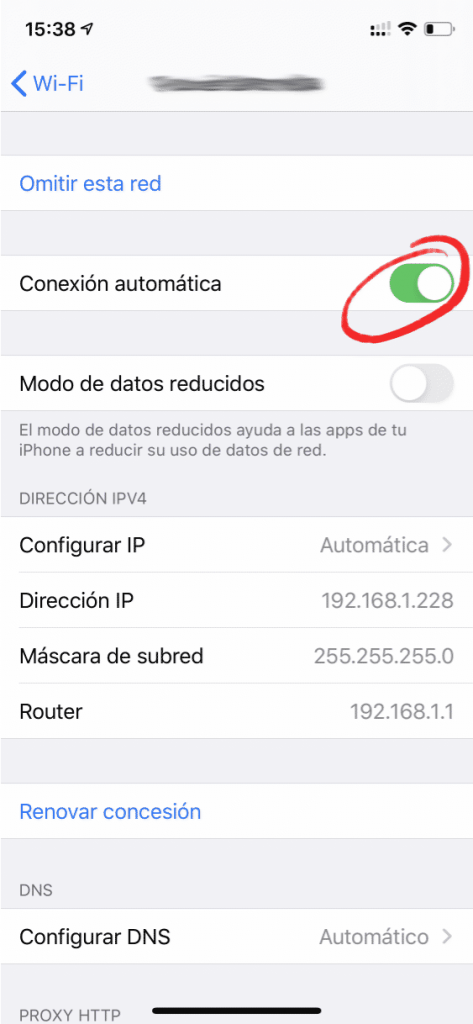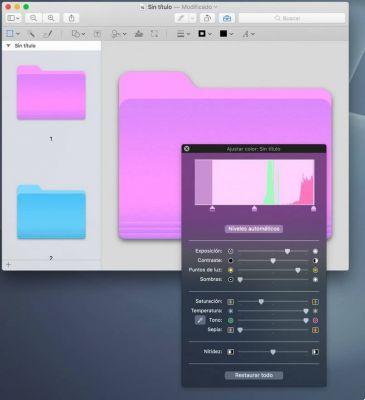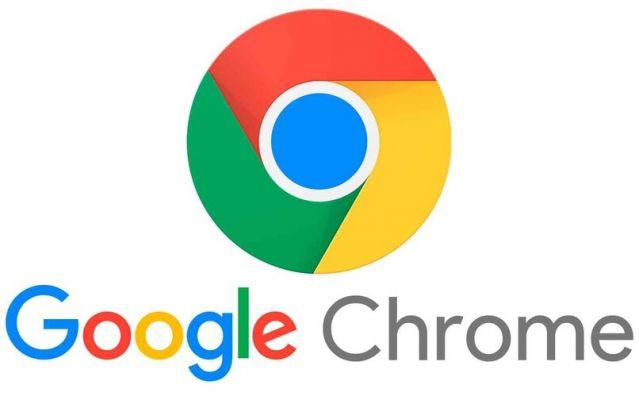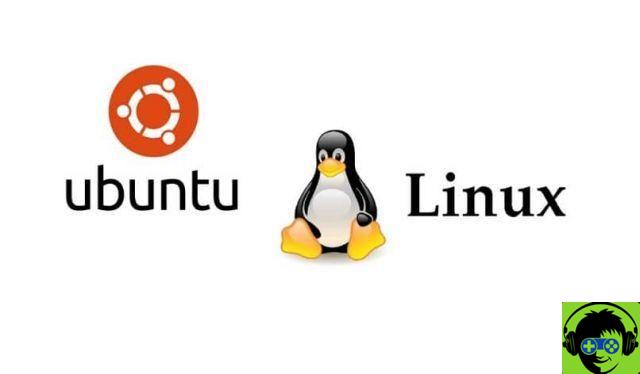Le processus d'installation de Java JDK sur n'importe quelle version d'Ubuntu Linux est très simple. Avec ce package, vous pouvez accéder à l'interpréteur Java sur votre système et compiler le code dans cette application. Si vous vous demandez comment installer facilement Java JDK sur n'importe quelle version d'Ubuntu Linux ? Cet article est pour toi.
Qu'est-ce que Java JDK et à quoi sert-il ?
Java JDK fournit un certain nombre d'outils et de composants qui permettent développement d'applications Java. Lors du téléchargement et de l'installation du JDK Java, vous pouvez accéder à un interpréteur d'exécution, un compilateur, un débogueur et une applet de démonstration.
Voici toutes les informations que vous devez savoir sur le JDK Java et une procédure simple pour l'installer kit de développement sur n'importe quelle version d'Ubuntu Linux.
Qu'est-ce que JavaJDK ?
JDK signifie "Java Development Kit" et fait référence au kit de développement Java. ,progiciel fournit des outils pour développer des programmes Java. Ce kit de développement contient des utilitaires, de la documentation et des exemples de programmes développés en Java.
A quoi sert Java JDK ?
Java JDK est utilisé pour créer des programmes à l'aide de divers outils qui incluent un interpréteur, des classes et des applets spécialement conçus pour les développeurs. De plus, Java JDK inclut un "brancher" qui permet aux programmes Java de s'exécuter à partir de différents navigateurs.
Les outils de Développement Java ils incluent le compilateur, le débogueur, le désassembleur, le générateur de documentation, le visualiseur d'applet et le générateur de fichier stub.

Comment installer facilement Java JDK sur n'importe quelle version d'Ubuntu Linux ?
Pour commencer à utiliser Java JDK correctement sur votre système d'exploitation Ubuntu Linux, vous devez suivre les étapes suivantes :
Mettre à jour l'index des parcelles
Avant de télécharger Java JDK sur n'importe quelle version d'Ubuntu Linux, c'est une bonne idée de mettre à jour le indice de la pacchetto. Pour cette raison, vous devez vous rendre sur le terminal Ubuntu et taper sudo apt-get update. Si vous ne savez pas comment effectuer ce processus, nous vous recommandons d'apprendre à utiliser le terminal Linux et les commandes de base que vous pouvez utiliser dans cet outil utile.
Vérifiez si votre système a installé Java avant
Vérifiez si Java n'a pas déjà été installé sur votre machine avec le ligne de commande version-java. S'il n'est pas dans le système, vous verrez ce message : "Le programme Java est dans les packages suivants".
Installez Java JDK sur n'importe quelle version d'Ubuntu Linux par défaut
Pour télécharger le JDK par défaut, rendez-vous sur le terminal Ubuntu et tapez la ligne de commande suivante : sudo apt-get install default-jdk. Vous pouvez également utiliser sudo apt-get install openjdk-8-jdk (mode facultatif). De cette façon, vous installer le logiciel sur votre système d'exploitation Ubuntu Linux.
Configurez Java JDK sur n'importe quelle version d'Ubuntu Linux
Une fois que vous avez installé Java JDK sur votre ordinateur, vous devez indiquer au système que le kit est installé et qu'il peut le compiler lorsque vous en avez besoin. Pour cette raison, entrez le Terminal Ubuntu et tapez "export JAVA_HOME=/usr/lib/jvm/java-8-openjdk" (sans les guillemets).
Donc, vous devez changer le Chemin de système pour éviter les problèmes lors de la compilation. Par conséquent, vous devez écrire export PATH = $PATH:/usr/lib/jvm/java-8-openjdk/bin. Avec cette étape, vous aurez le kit de développement configuré dans Ubuntu pour compiler et créer des applications en Java.

Comment savoir si j'ai installé avec succès Java JDK sur n'importe quelle version d'Ubuntu Linux ?
Vous pouvez vérifier si l'installation a réussi en tapant la ligne suivante dans le terminal Ubuntu : javac –version. Immédiatement, le système vous montrera le version de Java qui a été installé sur votre ordinateur et le JDK qui a été installé sur le système d'exploitation.
Avez-vous plusieurs installations Java sur votre ordinateur ?
Si vous avez plusieurs installations Java sur votre ordinateur, il est recommandé de désinstaller ou de supprimer OpenJDK qui est une application par défaut sur votre système. De plus, vous pouvez choisir la version Java par défaut en tapant la commande sudo update-alternatives -config java. Le terminal Ubuntu vous montrera tous les installation dans afin que vous puissiez sélectionner la version que vous utiliserez par défaut.